Electronic Materials Involving Underage Children E-mail Betrug
Phishing/BetrugAuch bekannt als: Mögliche Malware Infektionen
Der kostenlose Scanner prüft, ob Ihr Computer infiziert ist.
JETZT ENTFERNENUm das Produkt mit vollem Funktionsumfang nutzen zu können, müssen Sie eine Lizenz für Combo Cleaner erwerben. Auf 7 Tage beschränkte kostenlose Testversion verfügbar. Eigentümer und Betreiber von Combo Cleaner ist RCS LT, die Muttergesellschaft von PCRisk.
Was ist "Electronic materials involving underage children"?
"Electronic materials involving underage children" wird als E-Mail von der Central Intelligence Agency (CIA) in Bezug auf einen internationalen Pädophiliefall präsentiert. Der Hauptzweck dieser E-Mail ist es, ihre Empfänger dazu zu bringen, zu glauben, dass sie einer der Verdächtigen sind und dass einige ihrer persönlichen Daten ebenfalls gefährdet sind.
Um Probleme zu vermeiden, werden die Personen, die diese E-Mail erhalten haben, aufgefordert, einen bestimmten Betrag an Kryptowährung zu bezahlen. Dies ist ein typischer Betrug, mit dem Drohungen ausgesprochen und Menschen um ihr Geld betrogen werden. Wir empfehlen dringend, dieser oder einer anderen ähnlichen E-Mail nicht zu vertrauen.
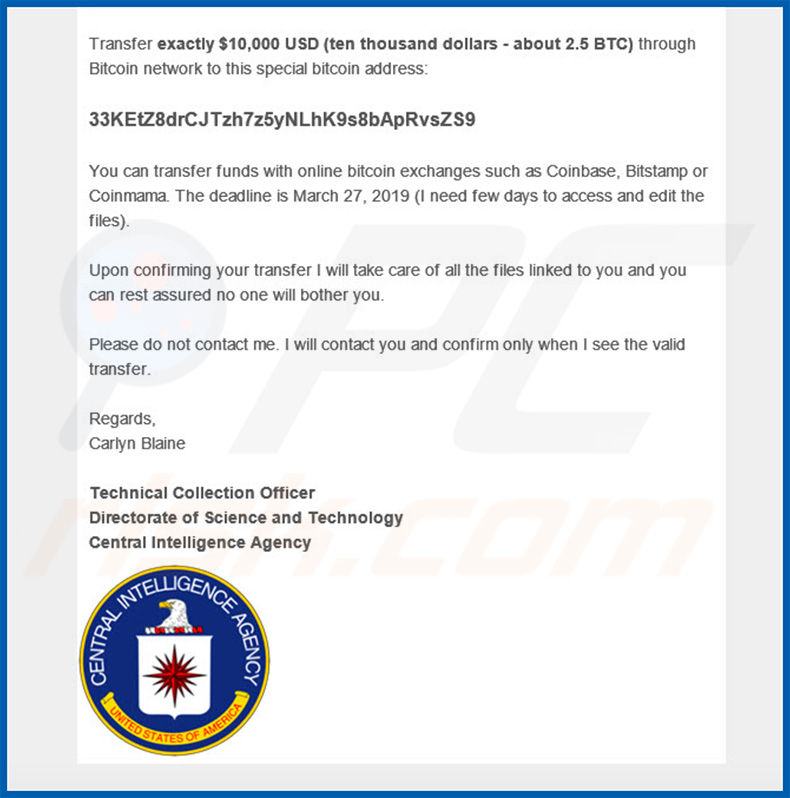
Der Betrüger hinter dieser E-Mail präsentiert sich als ein technischer Inkassobeauftragter der CIA. Wie in dieser E-Mail angegeben, werden die Empfängerdaten wie persönliche Daten, Privat- und Arbeitsadresse sowie eine Liste der Verwandten und deren Kontaktinformationen in einem Pädophiliefall (#82956431) aufgeführt.
Darin steht, dass es sich bei diesem Fall um eine internationale Operation handelt, und es gibt mehr als 2000 Personen aus 27 Ländern, die verhaftet werden sollen. Laut dieser E-Mail sind erste Verhaftungen für den 8. April 2019 geplant.
Dieser Betrüger sagt, dass er sich Sorgen um den Ruf des Empfängers macht und weiß, dass er eine wohlhabende Person ist. Der Betrüger, der diese E-Mail verschickt hat, behauptet, dass er einer der wenigen Menschen (ein CIA-Offizier) ist, der Zugang zu bestimmten Dokumenten hat und in der Lage ist, die Empfängerdaten von ihnen zu entfernen.
Um Probleme zu vermeiden, bittet er die Empfänger dieser E-Mail, ihm 10.000 Dollar in Bitcoins zu zahlen. Es wird gesagt, dass eine Zahlung am 27. März 2019 erfolgen muss.
Sobald diese Zahlung erfolgt ist, wird er sicherstellen, dass alle Informationen, die einen Empfänger mit diesem Pädophiliefall in Verbindung bringen, entfernt/gelöscht werden. Die Leute werden auch ermutigt, sich nicht an diesen Offizier zu wenden und zu warten, bis er sie selbst kontaktiert.
Wie in der Einleitung erwähnt, ist dies nur ein Betrug und man sollte ihm nicht trauen. Alle diese Aussagen sind nicht wahr und die CIA hat damit nichts zu tun.
| Name | Mögliche Malware Infektionen |
| Art der Bedrohung | Phishing, Betrug, Social Engineering, Betrug |
| Symptome | Unbefugte Online-Käufe, geänderte Passwörter für Online-Konten, Identitätsdiebstahl, illegaler Zugriff auf den eigenen Computer. |
| Verbreitungsmethoden | Betrügerische E-Mails, betrügerische online Pop-up-Werbung, Vergiftungstechniken für Suchmaschinen, falsch buchstabierte Domains. |
| Schaden | Verlust, sensibler, privater Informationen, Geldverlust, Identitätsdiebstahl. |
| Entfernung |
Um mögliche Malware-Infektionen zu entfernen, scannen Sie Ihren Computer mit einer legitimen Antivirus-Software. Unsere Sicherheitsforscher empfehlen die Verwendung von Combo Cleaner. Combo Cleaner herunterladenDer kostenlose Scanner überprüft, ob Ihr Computer infiziert ist. Um das Produkt mit vollem Funktionsumfang nutzen zu können, müssen Sie eine Lizenz für Combo Cleaner erwerben. Auf 7 Tage beschränkte kostenlose Testversion verfügbar. Eigentümer und Betreiber von Combo Cleaner ist RCS LT, die Muttergesellschaft von PCRisk. |
Es gibt viele Betrügereien dieser Art, normalerweise benutzen Betrüger sie, um Menschen um ihr Geld zu betrügen. Hier sind Beispiele für andere Betrügereien, denen man nicht trauen kann: "This Account Was Recently Infected", "Hey. It's me! Your Future Friend Or Enemy" und "I Have A Forum In The Darkweb".
Diese E-Mails sind völlig harmlos, es genügt, sie einfach zu ignorieren. Es gibt jedoch eine andere Art von Spam-Kampagnen, bei denen Betrüger E-Mails versenden, die bösartige Anhänge enthalten (Microsoft Office-Dokumente, Archive wie ZIP, RAR, JavaScript-Dateien, ausführbare Dateien, PDFs usw.).
In diesen Fällen versuchen sie, Menschen dazu zu bringen, diese Anhänge zu öffnen, indem sie diese E-Mails als legitim und offiziell präsentieren. Beim Öffnen laden sie bösartige Programme wie LokiBot, TrickBot, Emotet, AZORult, Adwind oder eine andere hochriskante Computerviren herunter und installieren sie.
In der Regel sind bösartige Programme, die durch Spam-Kampagnen verbreitet werden, dazu bestimmt, verschiedene persönliche Daten (z.B. Bankinformationen) zu stehlen, die zur Generierung von Einnahmen verwendet werden können. Wenn ein Computer mit solcher Malware infiziert ist, kann dies zu finanziellen Verlusten, Datenschutz, Sicherheitsproblemen beim Surfen, Datenverlust und so weiter führen.
Wir erhalten viel Feedback von besorgten Nutzern zu dieser Betrugs-E-Mail. Hier ist die beliebteste Frage, die wir erhalten:
F: Hallo pcrisk.com Team, ich habe eine E-Mail erhalten, die besagt, dass mein Computer gehackt wurde und sie ein Video von mir haben. Jetzt fordern sie ein Lösegeld in Bitcoins. Ich denke, das muss wahr sein, denn sie haben meinen richtigen Namen und mein richtiges Passwort in der E-Mail angegeben. Was soll ich tun?
A: Machen Sie sich keine Sorgen um diese E-Mail. Weder Hacker noch Cyberkriminelle haben Ihren Computer infiltriert oder gehackt, und es gibt kein Video, auf dem Sie Pornografie ansehen. Ignoriere einfach die Nachricht und sende keine Bitcoins. Ihre E-Mail, Ihr Name und Ihr Passwort wurden wahrscheinlich von einer gefährdeten Website wie Yahoo gestohlen (diese Verstöße gegen die Website sind häufig). Wenn Sie besorgt sind, können Sie überprüfen, ob Ihre Konten gefährdet sind, indem Sie die haveibeenpwned Website besuchen.
Wie infizieren Spam-Kampagnen Computer?
Spam-Kampagnen, die Weblinks und/oder Anhänge enthalten, können Computerinfektionen nur dann verursachen, wenn sie geöffnet sind. Wenn es sich bei der angehängten Datei um ein Microsoft Office-Dokument handelt, wird beim Öffnen aufgefordert, den Modus "Geschützte Ansicht" zu deaktivieren (um Makrobefehle zu aktivieren).
Indem Sie ihm eine Berechtigung erteilen, wird es bösartigen Dokumenten ermöglicht, einige Computerinfektionen herunterzuladen und zu installieren. Für jedes Dateiformat (angehängte Datei oder Website-Link, der zu ihr führt) gelten mehr oder weniger die gleichen Regeln - um Schäden zu verursachen, muss es zuerst geöffnet werden.
Wie kann man die Installation von Malware vermeiden?
Öffnen Sie keine Links oder Anhänge, die in fragwürdigen, irrelevanten E-Mails (auch wenn sie als offiziell und legitim dargestellt werden), E-Mails von unbekannten/verdächtigen Adressen usw. präsentiert werden.
Alle Software sollte von offiziellen und vertrauenswürdigen Quellen heruntergeladen werden und nicht von Drittanbietern, inoffiziellen Websites, Peer-to-Peer-Netzwerken (Torrent-Clients, eMule und andere ähnliche Tools). Diese Quellen können verwendet werden, um verschiedene Infektionen zu verbreiten, indem unzuverlässige, infizierte Dateien als legitim dargestellt werden.
Aktualisieren Sie installierte Software mit Tools/Implementierten Funktionen, die von offiziellen Entwicklern zur Verfügung gestellt werden. Andere (Dritt-)Tools sollten dafür nicht verwendet werden.
Wir empfehlen auch die Verwendung von Microsoft Office-Versionen, die nicht älter als das Jahr 2010 sind, niemals Versionen haben den Modus "Geschützte Ansicht", der darauf ausgelegt ist, bösartige Anhänge daran zu hindern, Computerinfektionen herunterzuladen und zu installieren. Vermeiden Sie außerdem die Verwendung von Tools, mit denen Sie kostenpflichtige Softwareaktivierungen kostenlos umgehen können: Sie sind illegal und können auch Computerinfektionen verursachen.
Eine weitere wichtige Sache ist, dass eine seriöse Antiviren- oder Anti-Spyware-Software installiert (und aktiviert) ist. Wenn Sie bereits bösartige Anhänge geöffnet haben, empfehlen wir, eine Überprüfung mit Combo Cleaner Antivirus für Windows durchzuführen, um infiltrierte Malware automatisch zu entfernen.
Screenshots des gesamten E-Mail-Briefes "Electronic materials involving underage children":
Text aus dem E-Mail-Brief "Electronic materials involving underage children":
Case #82956431
Distribution and storage of pornographic electronic materials involving underage children.
My name is Carlyn Blaine and I am a technical collection officer working for Central Intelligence Agency.
It has come to my attention that your personal details including your email address (**********************) are listed in case #82956431.
The following details are listed in the documentís attachment:
ï Your personal details,
ï Home address,
ï Work address,
ï List of relatives and their contact information.
Case #82956431 is part of a large international operation set to arrest more than 2000 individuals suspected of paedophilia in 27 countries.
The data which could be used to acquire your personal information:
ï Your ISP web browsing history,
ï DNS queries history and connection logs,
ï Deep web .onion browsing and/or connection sharing,
ï Online chat-room logs,
ï Social media activity log.
The first arrests are scheduled for April 8, 2019.
Why am I contacting you ?
I read the documentation and I know you are a wealthy person who may be concerned about reputation.
I am one of several people who have access to those documents and I have enough security clearance to amend and remove your details from this case. Here is my proposition.
Transfer exactly $10,000 USD (ten thousand dollars ñ about 2.5 BTC) through Bitcoin network to this special bitcoin address:
33KEtZ8drCJTzh7z5yNLhK9s8bApRvsZS9
You can transfer funds with online bitcoin exchanges such as Coinbase, Bitstamp or Coinmama. The deadline is March 27, 2019 (I need few days to access and edit the files).
Upon confirming your transfer I will take care of all the files linked to you and you can rest assured no one will bother you.
Please do not contact me. I will contact you and confirm only when I see the valid transfer.
Regards,
Carlyn Blaine
Technical Collection Officer
Directorate of Science and Technology
Central Intelligence Agency
Umgehende automatische Entfernung von Malware:
Die manuelle Entfernung einer Bedrohung kann ein langer und komplizierter Prozess sein, der fortgeschrittene Computerkenntnisse voraussetzt. Combo Cleaner ist ein professionelles, automatisches Malware-Entfernungstool, das zur Entfernung von Malware empfohlen wird. Laden Sie es durch Anklicken der untenstehenden Schaltfläche herunter:
LADEN Sie Combo Cleaner herunterIndem Sie Software, die auf dieser Internetseite aufgeführt ist, herunterladen, stimmen Sie unseren Datenschutzbestimmungen und Nutzungsbedingungen zu. Der kostenlose Scanner überprüft, ob Ihr Computer infiziert ist. Um das Produkt mit vollem Funktionsumfang nutzen zu können, müssen Sie eine Lizenz für Combo Cleaner erwerben. Auf 7 Tage beschränkte kostenlose Testversion verfügbar. Eigentümer und Betreiber von Combo Cleaner ist RCS LT, die Muttergesellschaft von PCRisk.
Schnellmenü:
- Was ist "Electronic materials involving underage children"?
- SCHRITT 1. Manuelle Entfernung möglicher Malwareinfektionen.
- SCHRITT 2. Prüfen Sie, ob Ihr Computer sauber ist.
Wie entfernt man Malware manuell?
Die manuelle Entfernung einer Bedrohung ist ein komplizierter Prozess und es ist gewöhnlich besser, wenn Antivirus- oder Anti-Malware-Programme es automatisch machen. Um diese Malware zu entfernen, empfehlen wir Combo Cleaner Antivirus für Windows zu verwenden. Wenn Sie Malware manuell entfernen möchten, müssen Sie zunächst den Namen der Malware identifizieren, die Sie entfernen möchten. Hier ist ein Beispiel eines verdächtigen Programms, das auf dem Computer eines Benutzers ausgeführt wird:

Wenn Sie die Liste von Programmen geprüft haben, die auf Ihrem Computer laufen, zum Beipiel mit dem Task-Manager, und ein Programm identifiziert haben, das verdächtig aussieht, sollten Sie mit diesen Schritten fortfahren:
 Laden Sie ein Programm namens Autoruns herunter. Dieses Programm zeigt Auto-Start Anwendungen, Register und Dateisystem Standorte.
Laden Sie ein Programm namens Autoruns herunter. Dieses Programm zeigt Auto-Start Anwendungen, Register und Dateisystem Standorte.

 Starten Sie Ihren Computer im abgesicherten Modus:
Starten Sie Ihren Computer im abgesicherten Modus:
Windows XP und Windows 7 Nutzer: Starten Sie Ihren Computer im abgesicherten Modus. Klicken Sie auf Start, klicken Sie auf Herunterfahren, klicken Sie auf OK. Während Ihr Computer neu startet, drücken Sie die F8 Taste auf Ihrer Tastatur mehrmals bis Sie das Windows Erweiterte Optionen Menü sehen. Wählen Sie dann Abgesicherter Modus mit Netzwerktreibern aus der Liste.

Das Video zeigt, wie man Windows 7 im "Abgesicherten Modus mit Netzwerktreibern" startet:
Windows 8 Nutzer: Gehen Sie auf den Windows 8 Startbildschirm, geben Sie Erweitert ein und wählen Sie Einstellungen in den Suchergebnissen aus. Klicken Sie auf Erweiterte Startoptionen, wählen Sie Erweiterten Start im geöffneten "Allgemeine PC Einstellungen" Fenster. Ihr Computer wird jetzt in das "Erweiterte Startoptionen Menü" starten. Klicken Sie auf das "Problembehandlung" Feld, dann klicken Sie auf "Erweiterte Optionen". Auf dem erweiterte Optionen Bildschirm, klicken Sie auf "Starteinstellungen". Klicken Sie auf "Neustart". Ihr PC wird in den Starteinstellungen Bildschirm starten. Drücken Sie "5" um im Abgesicherten Modus mit Netzwerktreibern zu starten.

Das Video zeigt, wie man Windows 8 im "Abgesicherten Modus mit Netzwerktreibern" startet:
Windows 10 Nutzer: Klicken Sie auf das Windows Logo und wählen Sie die Power Schaltfläche. Im geöffneten Menü klicken Sie auf "Neu starten", während Sie die "Umschalttaste" auf Ihrer Tastatur gedrück halten. Im "Eine Option wählen" Fenster klicken Sie auf "Fehlerdiagnose", wählen Sie dann "Erweiterte Optionen". Im erweiterte Optionen Menü, wählen Sie "Starteinstellungen" und klicken Sie auf das "Neu starten" Feld. Im folgenden Fenster sollten Sie die "F5" Taste Ihrer Tastatur drücken. Das wird Ihr Betriebssystem im Abgesicherten Modus mit Netzwerktreibern neu starten.

Das Video zeigt, wie man Windows 10 im "Abgesicherten Modus mit Netzwerktreibern" startet:
 Extrahieren Sie das Download-Archiv und führen Sie Die Datei Autoruns.exe aus.
Extrahieren Sie das Download-Archiv und führen Sie Die Datei Autoruns.exe aus.

 In der Anwendung Autoruns, klicken Sie auf "Optionen" oben und entfernen Sie das Häkchen bei den Optionen "Leere Standorte entfernen" und "Windowseinträge verstecken". Nach diesem Prozess, klicken Sie auf das Symbol "Aktualisieren".
In der Anwendung Autoruns, klicken Sie auf "Optionen" oben und entfernen Sie das Häkchen bei den Optionen "Leere Standorte entfernen" und "Windowseinträge verstecken". Nach diesem Prozess, klicken Sie auf das Symbol "Aktualisieren".

 Prüfen Sie die Liste der Autoruns Anwendung und finden Sie die Malware Datei, die Sie entfernen möchten.
Prüfen Sie die Liste der Autoruns Anwendung und finden Sie die Malware Datei, die Sie entfernen möchten.
Sie sollten ihren vollständigen Pfad und Namen aufschreiben. Beachten Sie, dass einige Malware ihre Prozessnamen und legitimen Prozessnamen von Windows versteckt. Jetzt ist es sehr wichtig, dass Sie keine Systemdateien entfernen. Nachdem Sie das verdächtige Programm gefunden haben, das Sie entfernen möchten, machen Sie einen Rechtsklick über den Namen und wählen Sie "Löschen".

Nachdem die Malware durch die Autoruns Anwendung entfernt wurde (dies stellt sicher, dass die Malware sich beim nächsten Hochfahren des Systems nicht automatisch ausführt), sollten Sie nach dem Namen der Malware auf Ihrem Computer suchen. Stellen Sie sicher, dass Sie alle versteckten Dateien und Ordner aktivieren bevor Sie fortfahren. Wenn Sie die Datei oder Malware gefunden haben, entfernen Sie diese.

Starten Sie Ihren Computer in normalen Modus. Die Befolgung dieser Schritte sollte beim Entfernen jeglicher Malware von Ihrem Computer helfen. Beachten Sie, dass die manuelle Entfernung von Bedrohungen fortgeschritten Computerfähigkeiten voraussezt. Es wird empfohlen, die Entfernung von Malware Antivirus- und Anti-Malware-Programmen zu überlassen. Diese Schritte könnten bei fortgeschrittenen Malwareinfektionen nicht funktionieren. Es ist wie immer besser, eine Infektion zu vermeiden, anstatt zu versuchen, Malware danch zu entfernen. Um Ihren Computer sicher zu halten, stellen Sie sicher, dass Sie die neuesten Updates des Betriebssystems installieren und Antivirus-Software benutzen.
Um sicher zu sein, dass Ihr Computer frei von Malware-Infektionen ist, empfehlen wir einen Scan mit Combo Cleaner Antivirus für Windows.
Teilen:

Tomas Meskauskas
Erfahrener Sicherheitsforscher, professioneller Malware-Analyst
Meine Leidenschaft gilt der Computersicherheit und -technologie. Ich habe mehr als 10 Jahre Erfahrung in verschiedenen Unternehmen im Zusammenhang mit der Lösung computertechnischer Probleme und der Internetsicherheit. Seit 2010 arbeite ich als Autor und Redakteur für PCrisk. Folgen Sie mir auf Twitter und LinkedIn, um über die neuesten Bedrohungen der Online-Sicherheit informiert zu bleiben.
Das Sicherheitsportal PCrisk wird von der Firma RCS LT bereitgestellt.
Gemeinsam klären Sicherheitsforscher Computerbenutzer über die neuesten Online-Sicherheitsbedrohungen auf. Weitere Informationen über das Unternehmen RCS LT.
Unsere Anleitungen zur Entfernung von Malware sind kostenlos. Wenn Sie uns jedoch unterstützen möchten, können Sie uns eine Spende schicken.
SpendenDas Sicherheitsportal PCrisk wird von der Firma RCS LT bereitgestellt.
Gemeinsam klären Sicherheitsforscher Computerbenutzer über die neuesten Online-Sicherheitsbedrohungen auf. Weitere Informationen über das Unternehmen RCS LT.
Unsere Anleitungen zur Entfernung von Malware sind kostenlos. Wenn Sie uns jedoch unterstützen möchten, können Sie uns eine Spende schicken.
Spenden
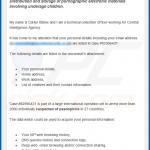
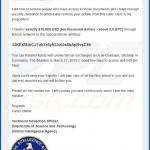
▼ Diskussion einblenden